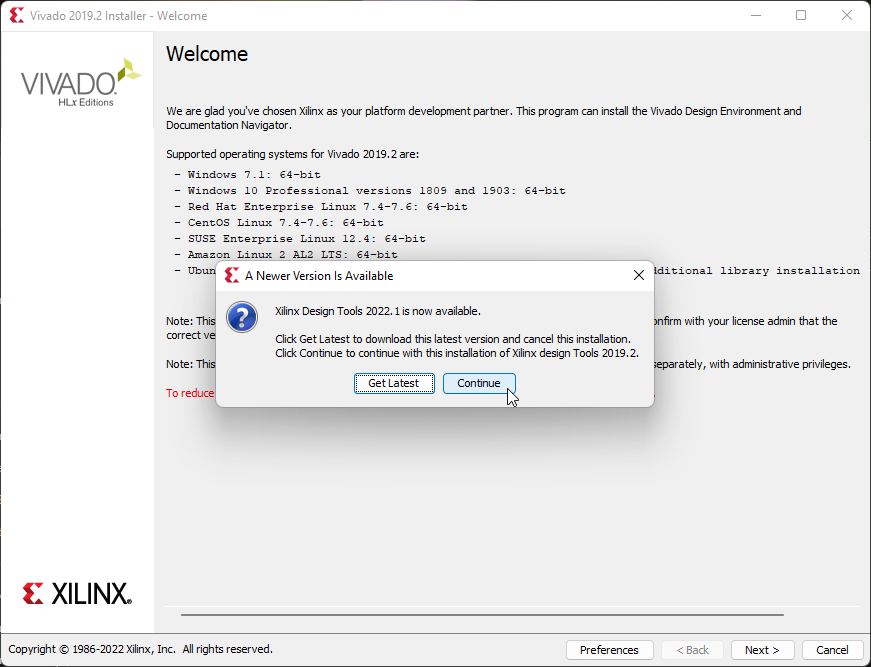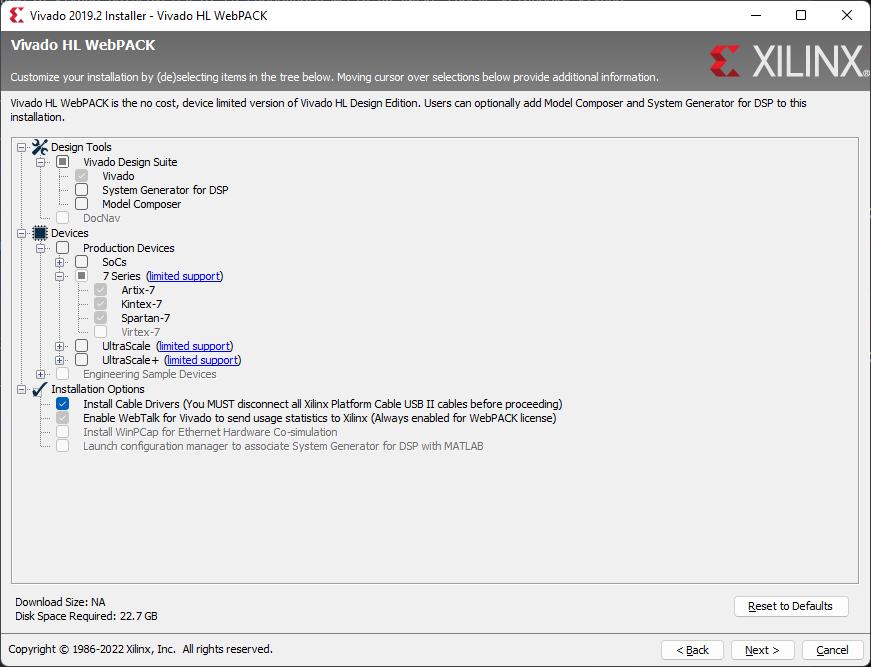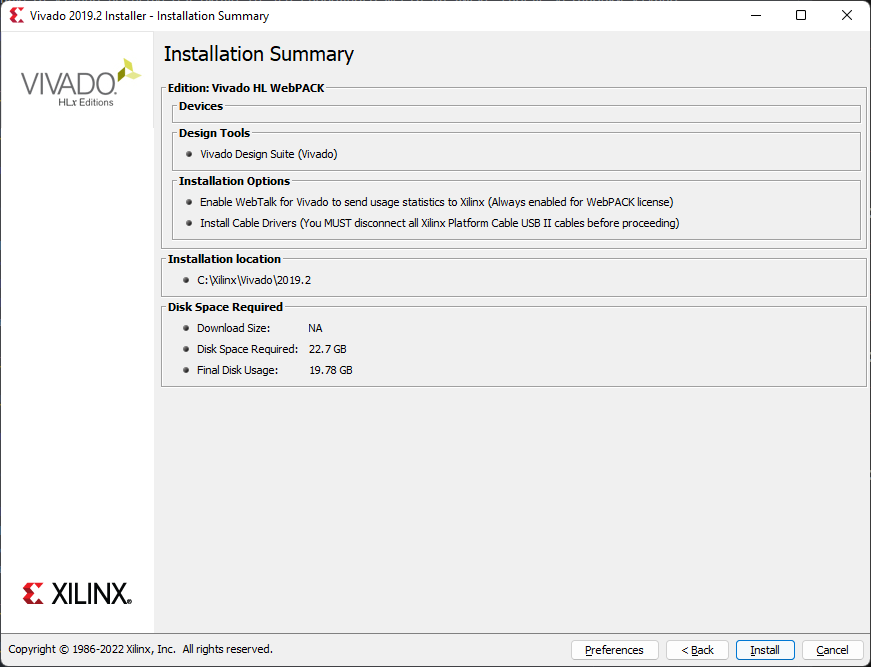mirror of
https://github.com/MPSU/APS.git
synced 2025-09-15 17:20:10 +00:00
В основном вставка пропущенных запятых и удаление лишнего пробела из союза "а также", но были и другие ошибки и опечатки.
3.0 KiB
3.0 KiB
Руководство по установке Vivado
Заводите учётную запись на сайте xilinx.comЗаходите переходите по адресу: https://www.xilinx.com/support/download.htmlСкачиваете веб-установщик под свою ОС, запускаете егоНажимаете "Далее", вводите свои учётные данные, нажимаете "Далее"
В связи с блокировкой IP-адресов РФ на серверах Xilinx, пункты 1-4 изменены:
- Находясь в миэтовской локальной сети (через общажную сеть, или подключившись к миэтовскому vpn), перейдите по этой ссылке;
- Скачайте файл
Xilinx_Vivado_2019.2_1106_2127.tar.gz, распакуйте его. Обратите внимание, что для скачанного архива, его распакованной версии и установленного пакета Vivado потребуется около 76.5Гб свободного места на диске (после установки Vivado скачанный архив и его распакованную версию размером в 53.5Гб можно будет удалить). - В открывшемся окне, откажитесь от предложения обновить установочный пакет до актуальной версии, нажав на кнопку "Continue"
- Нажмите кнопку Next, проставьте галочки на всех соглашениях (разумеется, желательно прочитав их), снова нажмите Next.
- В списке вариантов установок, выбираете "Vivado HL WebPACK".
- В настройках установки, в разделе Devices снимите галочки со всего что можно снять, нажмите Next.
- Выберите место установки (либо оставьте место по умолчанию), нажмите Next.
- На последней странице вам будет представлена информация о выбранных вами опциях, использование дискового пространства во время и после установки. Если вас все устраивает, нажмите Install